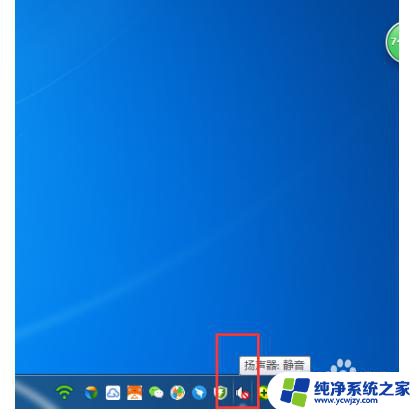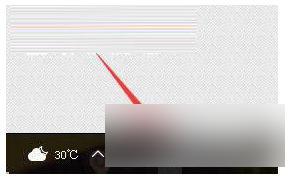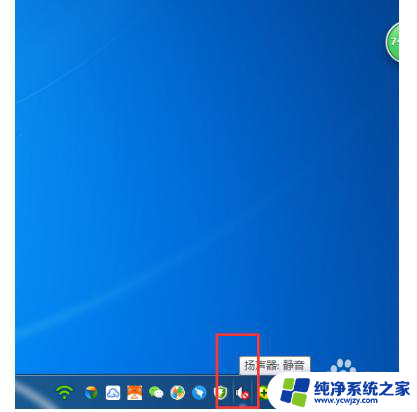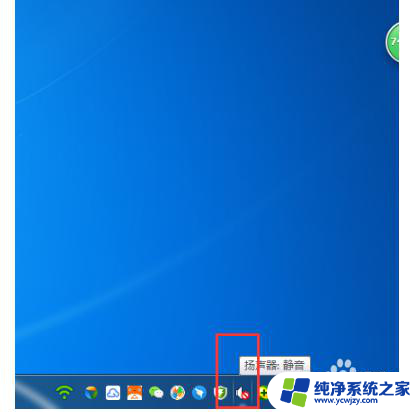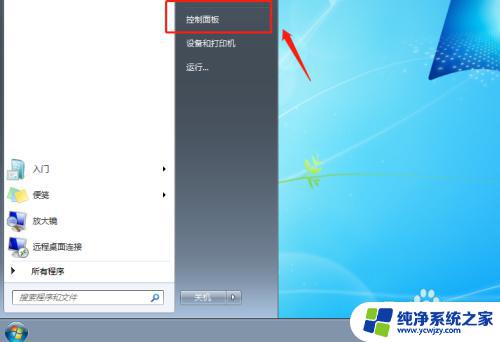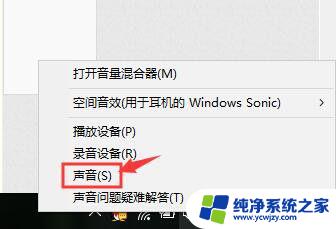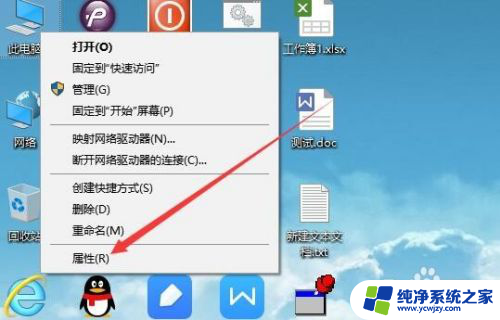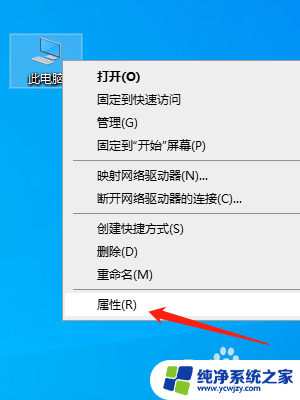win10直播麦克风有电流声怎么解决
更新时间:2024-04-15 14:00:09作者:jiang
在使用win10进行直播时,经常会遇到麦克风出现电流声或杂音的问题,这不仅会影响直播的质量,还会给观众带来不好的体验,要解决这个问题,我们可以尝试一些方法来调整麦克风的设置或使用外部设备进行处理。通过调整电流声和杂音参数,可以有效降低麦克风的干扰,让直播更加清晰和顺畅。
具体方法:
1.在任务栏的小喇叭上单击右键,选择录音设备。在播放设备里面,点击一下“扬声器”和下面的“属性”。

2.然后,如小编上传图片所示。再在“扬声器”的属性里面找到“级别”,修改下面“麦克风”的数字,修改成0;
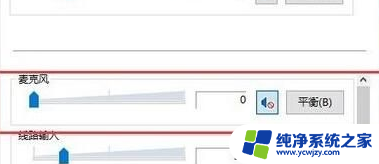
3.接下来,如小编上传图片所示。切换到“录音”选卡,在麦克风上单击右键,选择属性。进入下一步操作。
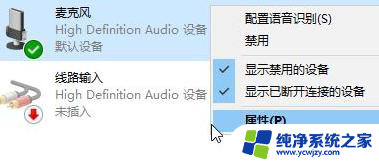
4.在级别选卡下,将“麦克风加强”拉到最低即可。请点击确定保存设置。点击后在试一试,电流麦的问题就解决了。
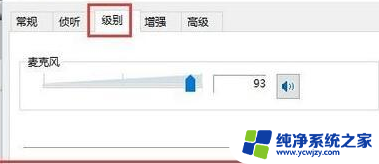
以上就是如何解决win10直播麦克风出现电流声的全部内容,如果你也遇到了相同的问题,可以参考本文中介绍的步骤进行修复,希望这对你有所帮助。